Cómo eliminar automáticamente archivos de Dropbox en un horario
Dropbox está repleto de excelentes funciones que facilitan mucho la vida de nuestros archivos. Puede guardar imágenes o archivos y estar seguro de que Dropbox los mantendrá seguros y agradables para usted. Si tiene la cuenta gratuita, no hay mucho que pueda hacer. Si quieres más, tendrás que actualizar.
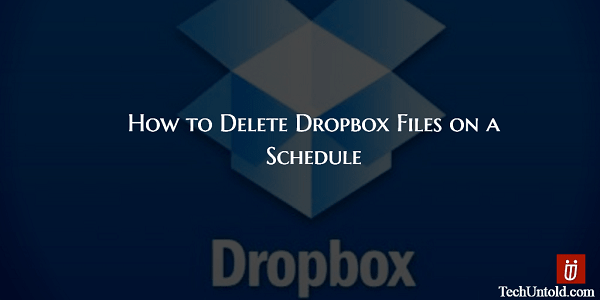
Por ejemplo, si desea eliminar archivos de Dropbox en un horario, eso está completamente fuera de discusión. ¿O es eso? Es posible que Dropbox no tenga esta función, pero eso no significa que no puedas agregarla. Todo lo que necesita es una aplicación web llamada Finura y lo que es aún mejor es que es gratis.
Recomendado: Realice una copia de seguridad de WhatsApp usando datos móviles en lugar de WiFi
Contenido
Cómo programar la eliminación de archivos en Dropbox
Una vez que estés en Finura, vas a ver un Acceso con el botón de Dropbox en la parte superior derecha. Haga clic en el botón e ingrese sus credenciales de Dropbox. Si ya inició sesión en su cuenta, solo le pedirá permiso para acceder a su cuenta de Dropbox.
Cuando haya accedido a la aplicación web, verá tres opciones a la izquierda: Programado, Programado e Historial. Ya que es tu primera vez, haz clic en el Horario y ahora debería ver todas sus carpetas de Dropbox.
Haga clic en la carpeta que tiene los documentos que desea borrar y luego verifique el documento. Justo encima de donde dice Tus archivos, está el botón Programar. Haga clic en el fecha y hora a la izquierda y aparecerá un calendario.
Simplemente busque el mes y el día en que desea borrar sus archivos y haga clic en él. El calendario incluso entrará en 2018, por lo que no hay límite en cuanto a cómo en el futuro puede eliminar sus archivos. En la parte inferior del calendario, verá un icono de reloj eso le permitirá establecer la hora de la eliminación.
Haga clic en las flechas a la hora que desee, pero no olvide hacer clic en AM o PM. Una vez que haya configurado todo, no olvide verificar que todo esté bien y luego toque el botón Horario
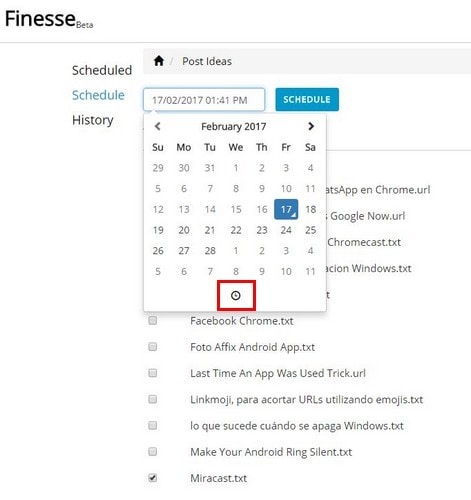
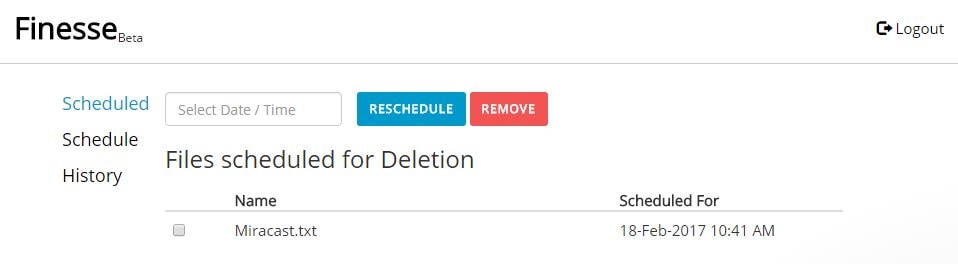
Después de eso, debería poder ver la eliminación programada junto con la hora y la fecha. Incluso si programó y ve que cometió un error o cambió de opinión, aún puede hacer los cambios necesarios. Puede hacer clic en el botón azul para reprogramar o puede hacer clic en el botón rojo Eliminar.
Cosas a tener en cuenta
Si tiene alguna pregunta sobre la aplicación web, como cuándo agregarán más funciones, puede hacer clic en el círculo azul en la parte inferior derecha. Es conveniente programar la eliminación de sus archivos, pero Finesse (a diferencia de Dropbox) no tiene una función de restauración.
Una vez que se borran los archivos, desaparecen para siempre. Dropbox, por otro lado, guarda sus archivos eliminados durante 30 días. Para recuperar los archivos borrados, solo tienes que ir a la papelera. Si después de usar la aplicación web, desea ver si eliminó un archivo o simplemente no puede encontrarlo, puede verificar yendo a la opción Historial.
Conclusión
Como puede ver, la aplicación es muy fácil de usar y no lo bombardeará con demasiadas funciones que quizás ni siquiera use. Todavía está en su versión Beta, por lo que puede que no sea tan bonito como te gustaría, pero la compañía planea agregar más funciones para hacer que la aplicación sea más interesante. ¿Crees que vas a probar la aplicación? Deja un comentario y házmelo saber.
últimos artículos